Come risolvere i problemi dello schermo nero durante la registrazione live di DaVinci?
DaVinci Resolve è un software di editing video ricco di funzionalità, apprezzato sia dai professionisti che dagli appassionati per le sue funzionalità avanzate e l'interfaccia intuitiva. Una delle sue numerose funzionalità è la possibilità di registrare audio e video in diretta direttamente all'interno del software. Tuttavia, alcuni utenti hanno riscontrato un problema nel tentativo di registrare risultati in diretta con una schermata nera. Questo problema può essere frustrante, soprattutto quando si desidera acquisire filmati di alta qualità per il proprio progetto. In questo articolo, esploreremo come registrare video/audio in DaVinci Resolve e risolvere il problema della schermata nera in diretta.
1. Guida passo passo per registrare video e audio in DaVinci Resolve
Per registrare video e audio in DaVinci Resolve, è necessaria la configurazione corretta per garantire un'acquisizione impeccabile. Segui questi passaggi per registrare correttamente video e audio:
Come registrare video con DaVinci Resolve:
- Avvia DaVinci Resolve e avvia un nuovo progetto.
- A seconda del flusso di lavoro, vai alla pagina "Taglia" o "Modifica".
- Assicurati che il dispositivo di input video (webcam, telecamera esterna o scheda di acquisizione) sia collegato correttamente.
- Controlla le impostazioni video: vai su Preferenze > Sistema > I/O video e audio; seleziona la sorgente di input video tra le opzioni disponibili.
- Se non l'hai già fatto, crea una nuova sequenza temporale in cui archiviare il video registrato.
- Fare clic sul pulsante "Cattura" o utilizzare la scorciatoia (predefinita: Ctrl + R) per iniziare a registrare il video in diretta.
- Una volta terminato, fai clic su "Stop" per salvare la registrazione, che verrà aggiunta alla timeline.
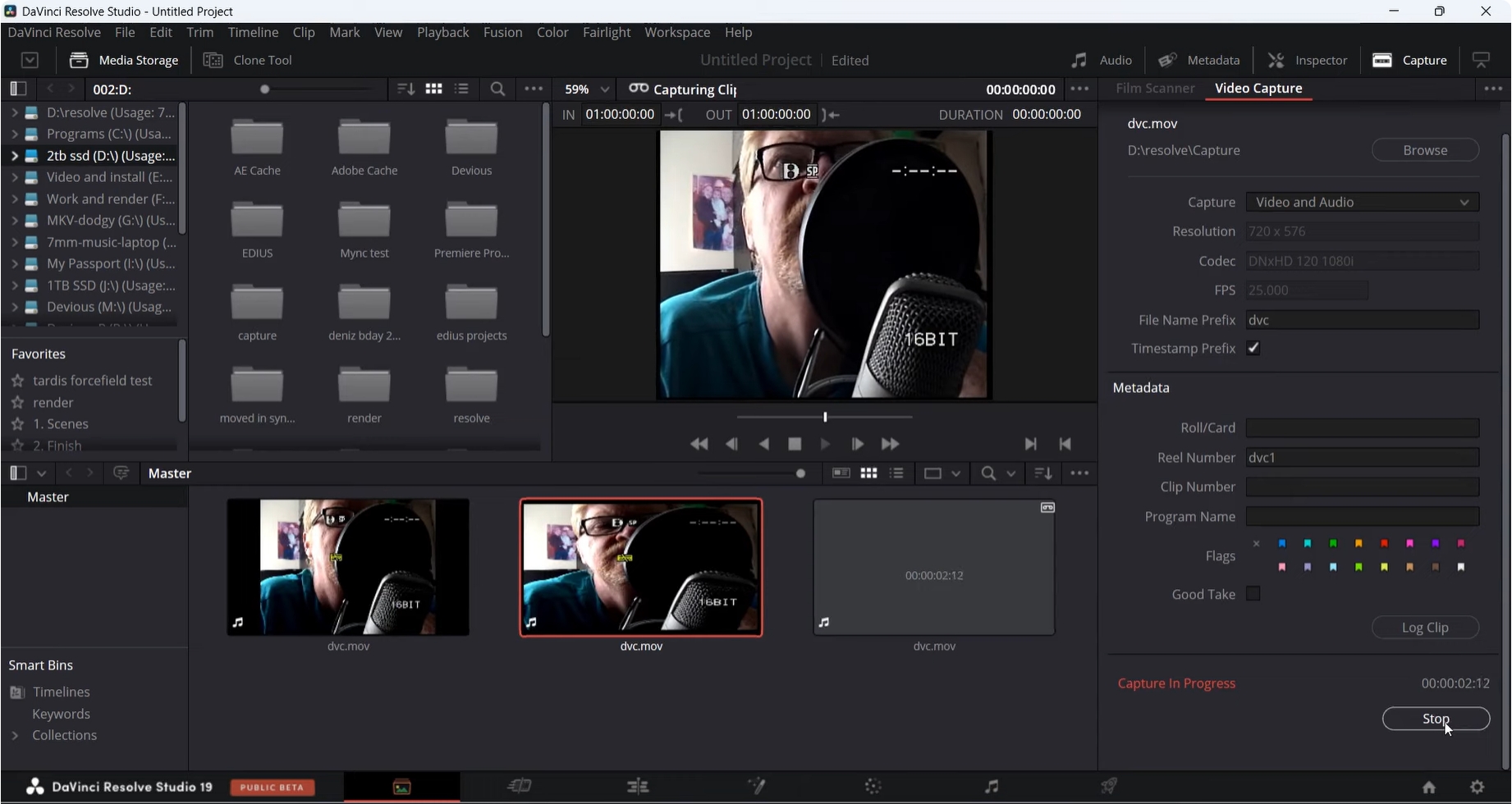
Come registrare l'audio in DaVinci Resolve:
- Fare clic sulla scheda "Fairlight" nella parte inferiore dell'interfaccia per accedere all'area di lavoro di modifica audio.
- Se non è presente una traccia audio, fai clic con il pulsante destro del mouse sulla timeline, seleziona "Aggiungi traccia" e scegli "Mono" o "Stereo", a seconda delle tue preferenze.
- Fai clic sul pannello "Mixer" e individua la traccia in cui desideri registrare l'audio. Fai clic sul pulsante di ingresso e seleziona il microfono o la sorgente audio.
- Fare clic sul pulsante “R” (Record Arm) sulla traccia selezionata per abilitarla alla registrazione.
- Fare clic sul pulsante "Registra" nei controlli di trasporto oppure utilizzare la scorciatoia (predefinita: Maiusc + R) per iniziare a registrare l'audio.
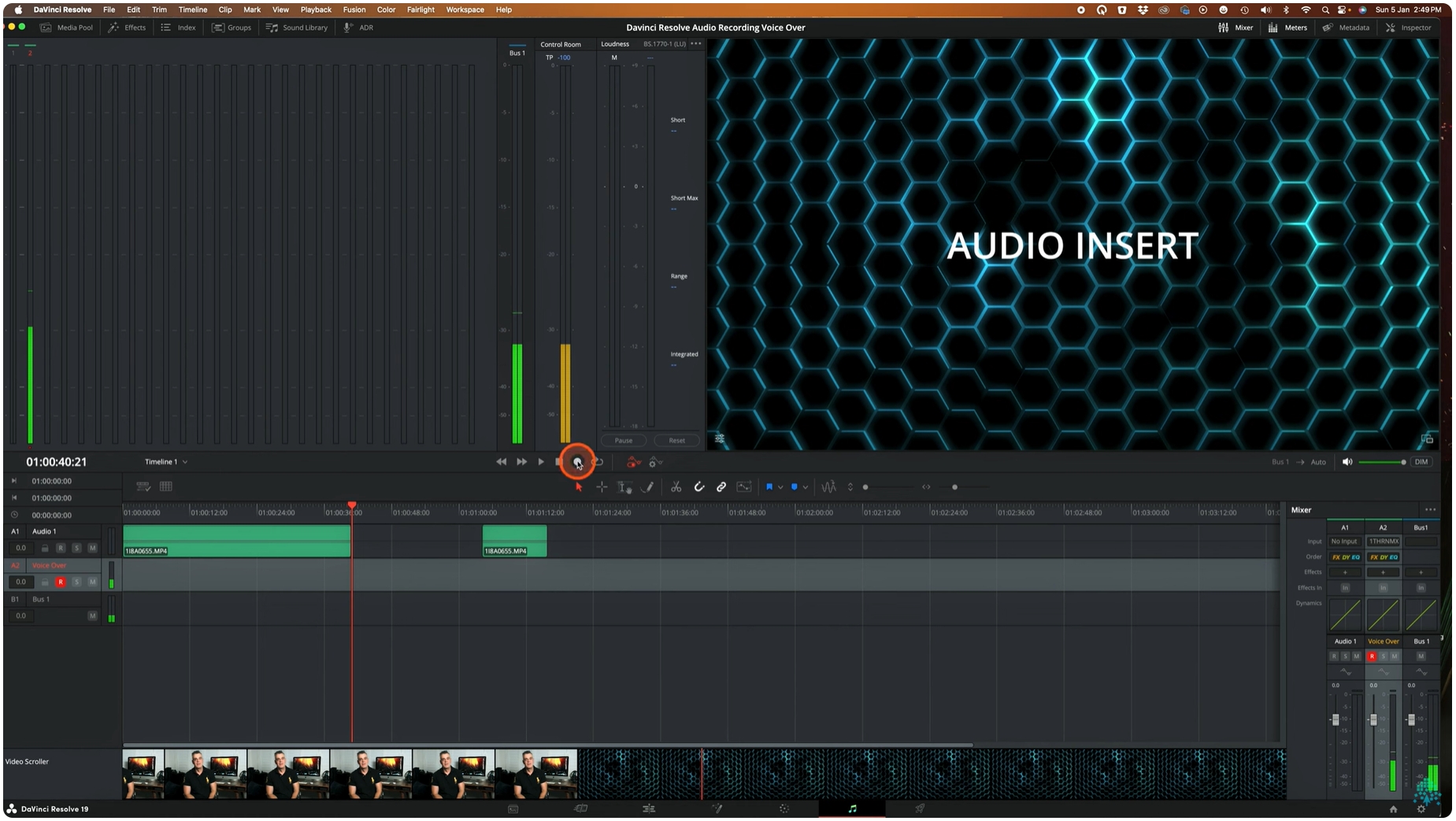
Seguendo questi passaggi dovresti riuscire ad acquisire video e audio nitidi direttamente in DaVinci Resolve. Tuttavia, se stai provando a registrare in diretta e vedi una schermata nera, dovrai risolvere il problema.
2. Come risolvere i problemi dello schermo nero in DaVinci Record Live?
Se visualizzi una schermata nera durante la registrazione in diretta con DaVinci Resolve, ecco alcune possibili soluzioni:
2.1 Controlla le impostazioni di ingresso video
Assicurati che la sorgente di ingresso video sia configurata correttamente:
Vai a Preferenze > Sistema > I/O video e audio > Verificare che sia selezionato il dispositivo di input corretto > Se si utilizza una videocamera esterna, assicurarsi che sia correttamente collegata e riconosciuta da DaVinci Resolve.
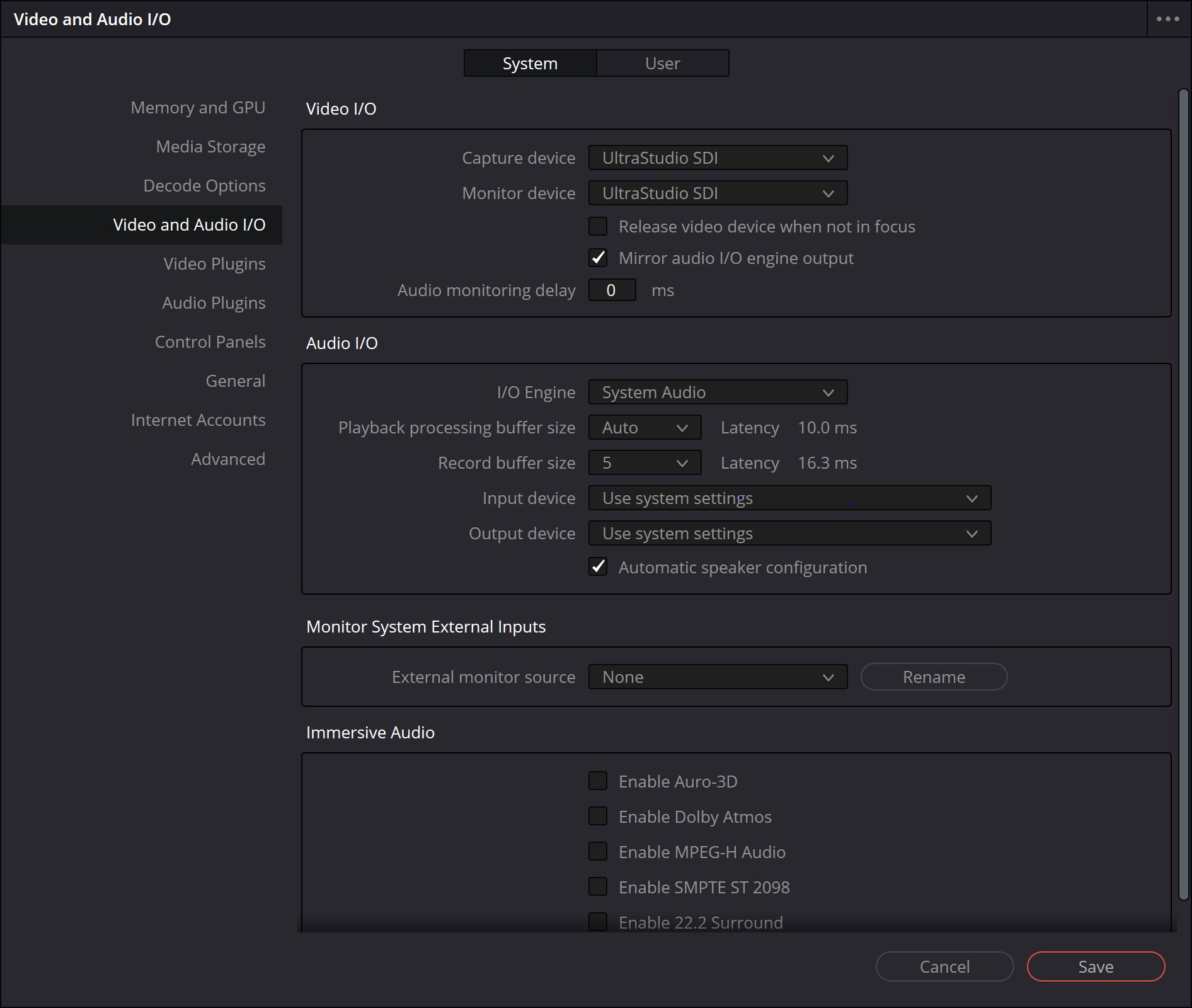
2.2 Aggiorna i driver grafici
I driver grafici obsoleti possono causare problemi di schermata nera.
- Aggiorna i driver della GPU dal sito Web ufficiale NVIDIA o AMD.
- Riavviare DaVinci Resolve dopo l'aggiornamento.
2.3 Disabilita l'elaborazione GPU per l'input
A volte, l'accelerazione GPU può interferire con la registrazione in tempo reale: vai a Preferenze > Sistema > Memoria e GPU > Deseleziona “Modalità di elaborazione GPU” e riavvia DaVinci Resolve.
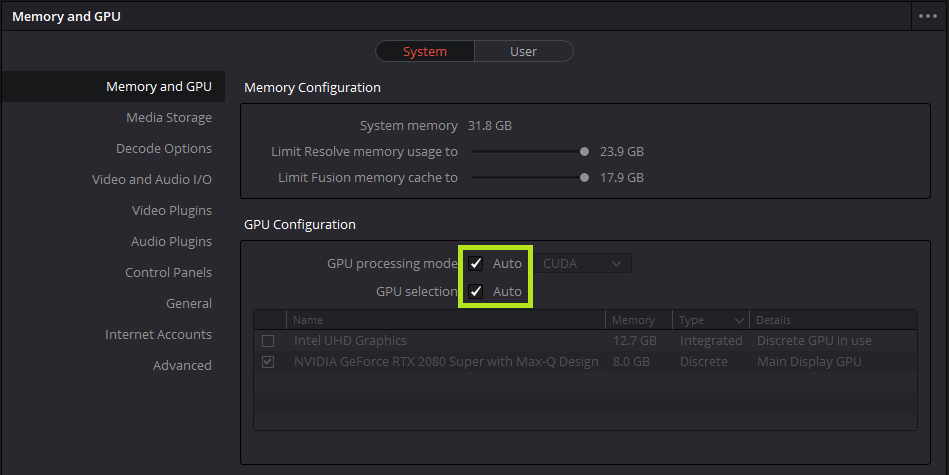
2.4 Controlla i permessi della telecamera
Su Windows:
Vai a Impostazioni > Privacy e sicurezza > Fotocamera > Assicurarsi che DaVinci Resolve abbia l'autorizzazione per accedere alla telecamera.
Su macOS:
In Preferenze di sistema , vai a Sicurezza e privacy > Telecamera e consenti a DaVinci Resolve di accedere alla tua videocamera.
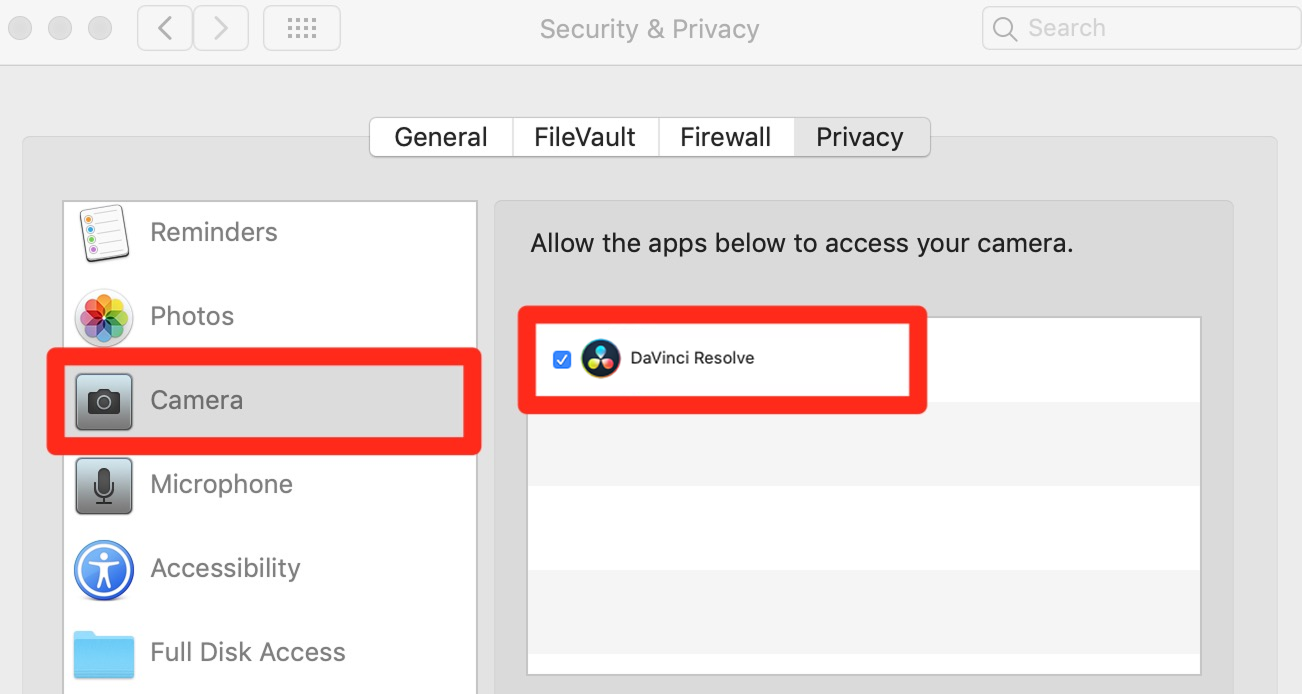
2.5 Regola le impostazioni del progetto
- Aprire Impostazioni del progetto e navigare verso Impostazioni avanzate e imposta la risoluzione della timeline e il frame rate in base al tuo dispositivo di registrazione.
- Controllare se l'abilitazione di "Forza ridimensionamento alla massima qualità" risolve il problema della schermata nera.
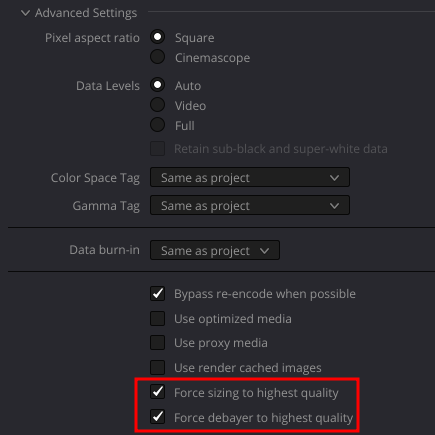
2.6 Utilizzare una scheda di acquisizione esterna
Se utilizzi una webcam o una sorgente video esterna, una scheda di acquisizione esterna come Elgato Cam Link può aiutare DaVinci Resolve a riconoscere correttamente l'input video.
2.7 Reinstallare DaVinci Resolve
Se nessuna delle soluzioni sopra indicate funziona, disinstallare e reinstallare DaVinci Resolve per garantire un'installazione pulita, senza file danneggiati.
Se hai ancora problemi con lo schermo nero, potresti aver bisogno di una soluzione alternativa. Ecco dove Recordit entra.
3. Il miglior registratore dello schermo facile da usare per registrare in diretta senza schermo nero – Recordit
Se hai bisogno di un modo affidabile per registrare video in diretta senza problemi di schermo nero, Recordit è la soluzione perfetta. È uno strumento di registrazione dello schermo semplice ma potente che consente di catturare video di alta qualità con una configurazione minima.
Perché scegliere Recordit :
- Assicurati che le tue registrazioni vengano acquisite senza problemi di schermata nera.
- L'interfaccia utente intuitiva rende la registrazione semplice e immediata, anche per i principianti.
- Cattura facilmente lo schermo, la webcam e tutte le sorgenti audio (sistema e microfono).
- Supporto per la registrazione dello schermo in HD (1080p), 2K o 4K per video nitidissimi.
Come registrare in diretta utilizzando Recordit senza catturare una schermata nera:
- Scarica il Recordit Per apprezzare la versione adatta al tuo sistema operativo, installa e avvia il software.
- Seleziona la modalità di registrazione e disattiva l'accelerazione hardware sul tuo browser o dispositivo.
- Fai clic per registrare e catturare l'attività sullo schermo in tempo reale.
- Una volta terminato, fai clic sul pulsante di arresto nella stessa posizione e trova il video registrato nella scheda "File".
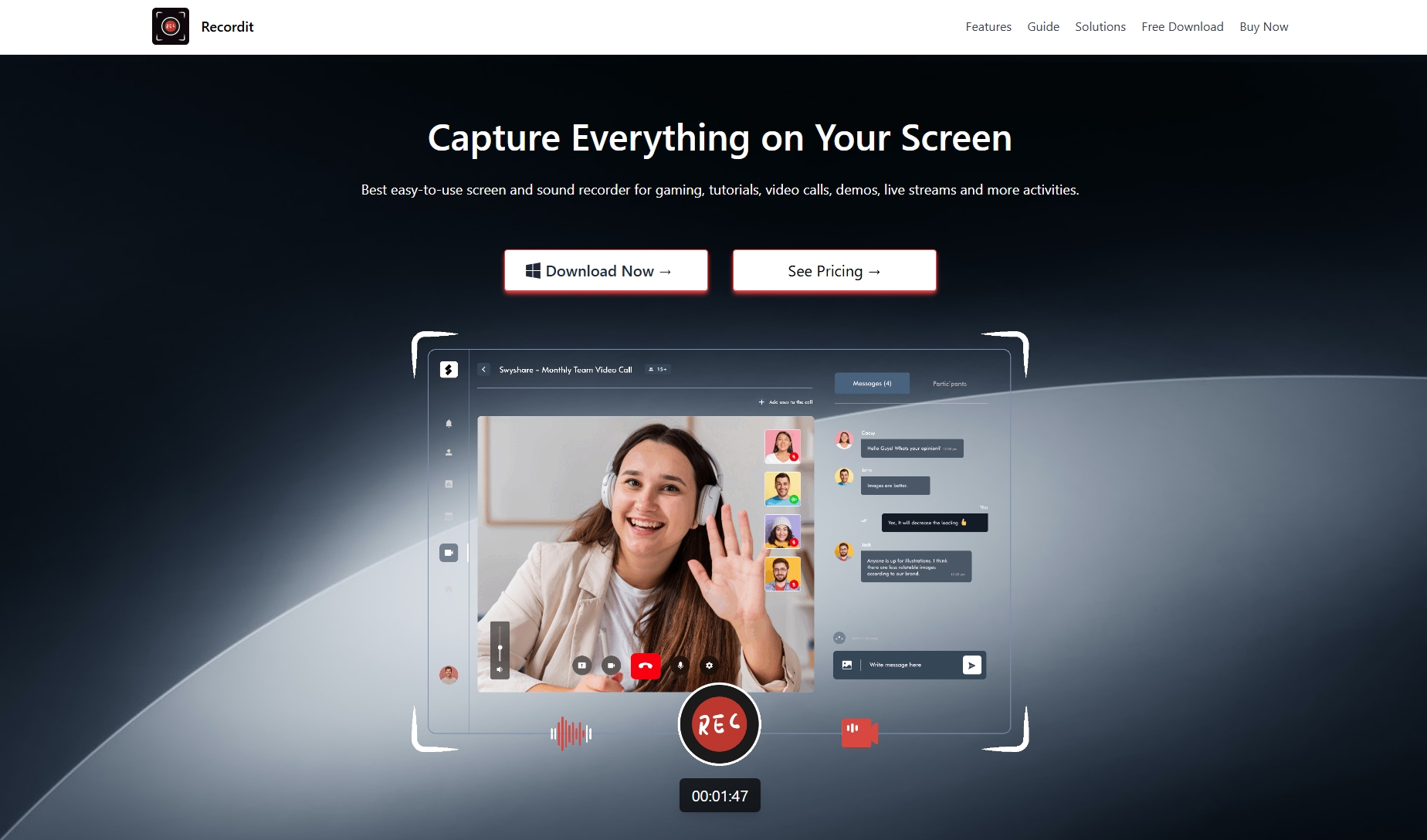
4. Conclusione
Registrare video in diretta con DaVinci Resolve a volte può essere complicato, soprattutto quando si verificano problemi di schermo nero. Seguendo i passaggi descritti in questo articolo, puoi provare a risolvere il problema. Tuttavia, se stai cercando un'alternativa rapida ed efficace, Recordit è un'opzione fantastica per una registrazione dello schermo fluida e senza complicazioni.
Se hai bisogno di uno strumento di registrazione dello schermo affidabile, facile da usare e senza problemi, ti consigliamo vivamente di dare Recordit una prova. Che tu stia registrando tutorial, gameplay o streaming live, Recordit garantisce risultati di alta qualità senza la frustrazione degli errori dello schermo nero. Prova Recordit oggi stesso e goditi una registrazione dello schermo fluida e senza intoppi!
